数据可视化在我们日常工作中是常见的一种数据展示方式。本文主要介绍JVS-智能BI的几种常见的组件引入方式及其配置过程,帮助用户快速上手并灵活运用各类图表组件,如饼状图、折线图、柱状图等,以构建既美观又富有洞察力的数据可视化报告。
组件的引入组件引入有好几种方式,下面进行逐一介绍。
方案一:1、点击新增组件按钮

2、在弹出的组件窗,选择对应组件
组件包括:饼状图、折线图、柱状图、面积图、仪表盘、漏斗图、表格等多种组件。
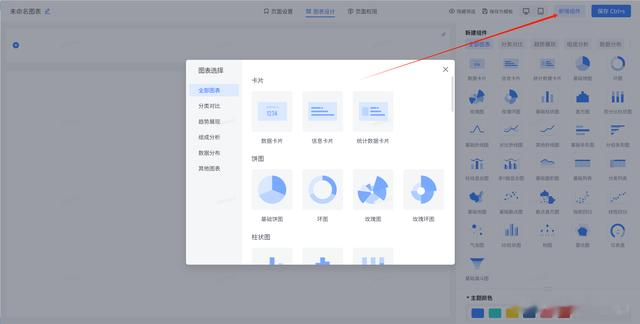 方案二:
方案二:直接点击中间的新增组件,弹出对应组件窗。
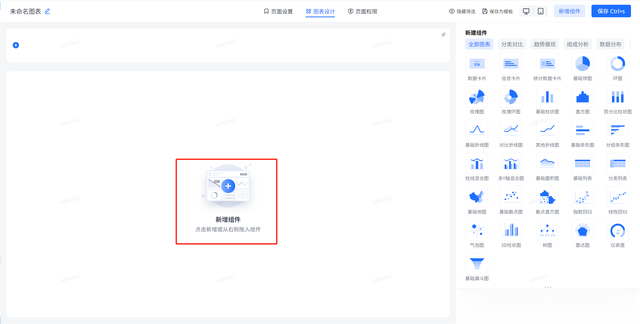
 方案三:
方案三:直接点击右侧的组件栏选择亦可。
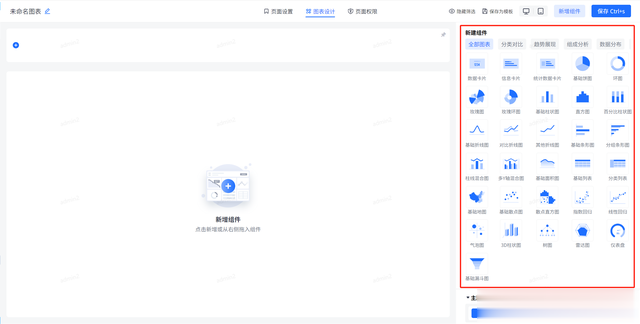 组件设置
组件设置1、组件的大小设置
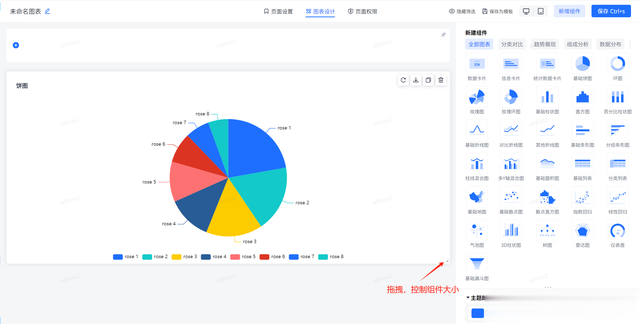
2、数据集设置,数据集是在系统中已经加工完善的数据结果
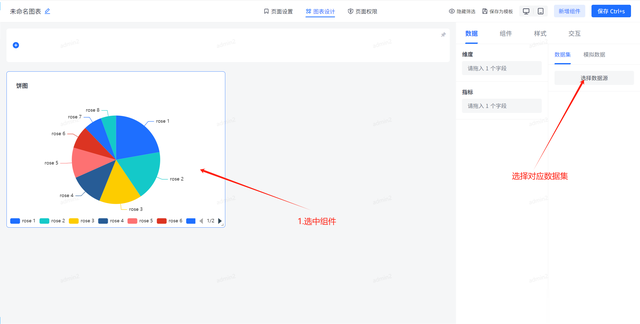
在数据集弹窗中选择对应的 数据集

在选中数据集后,系统自动会加载对应数据集的字段
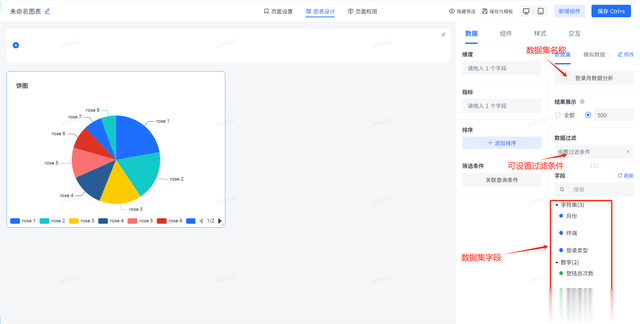
3、数据集前置过滤
点击设置过滤条件,系统弹出前置过滤的配置界面,可设置 数据集字段的 对应过滤条件,如下图所示:
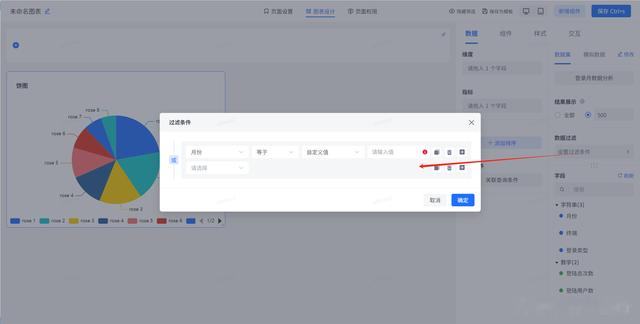
4、分类字段设置
根据组件的要求,一般分为 分类字段、计算字段、分组字段等,将对应的数据集字段拖入对应位置,如下图所示:
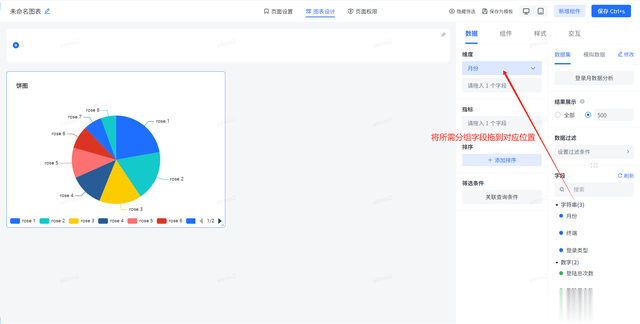
5、指标字段设置
设置数据字段,如下图所示,将对应需要量化的字段拖入对应位置,并选择计算的方式:
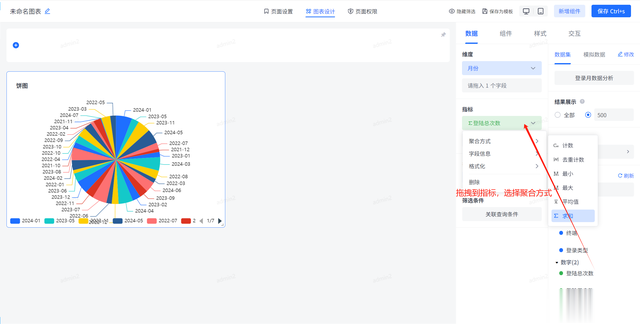 查询条件设置
查询条件设置1、创建查询条件
点击查询条件处的“+”,系统弹出查询条件的配置窗
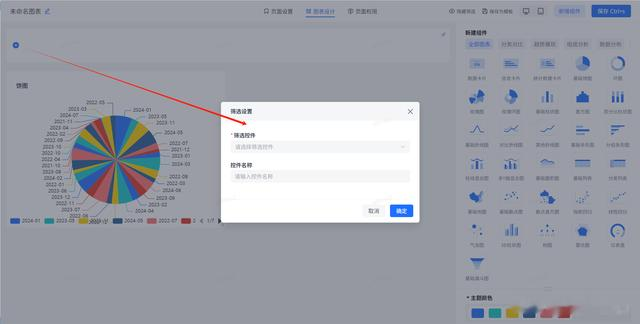
2、设置查询条件方式
查询条件包括下拉、范围、录入等框等方式


3、选中图表,关联查询条件
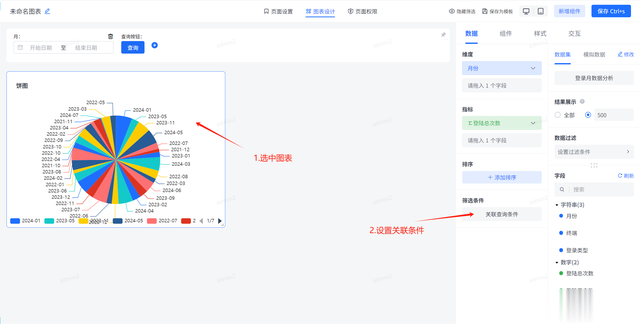
配置查询条件如图所示

配置最终效果:
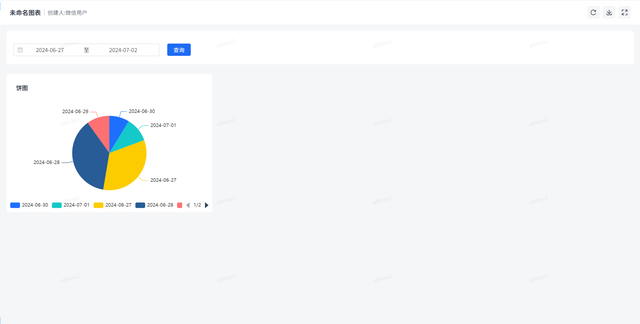 部分示例
部分示例




在线demo:http://bi.bctools.cn
gitee地址:https://gitee.com/software-minister/jvs-bi
